Teckensnitt ger en kraftfull form till vårt innehåll, och de kan påverka hur det uppfattas och tolkas. Numera är typografi särskilt viktigt (och populärt som ett ämne) i samband med en responsiv webbdesign. Det finns så många underbara, fria teckensnitt som finns tillgängliga online, men vad händer om du vill ändra dem eller skapa ditt eget teckensnitt?
Här är 10 bra och gratis verktyg för att skapa egna teckensnitt.
1. FontArk
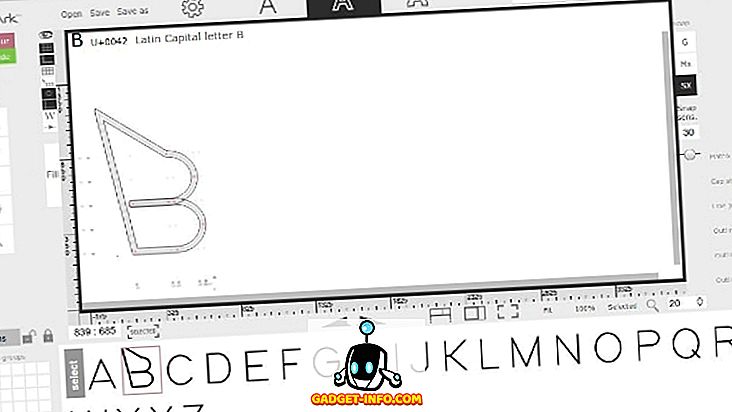
FontArk är en webbläsarfunktionsskrivare som låter dig skriva bokstäver för att skapa ditt eget teckensnitt. Den mest praktiska funktionen är Outline Generator som automatiskt skapar en skiss runt din ritning. Du kan senare justera det för att ändra bokstävernas tjocklek och rundhet. Du kan ändra flera tecken på en gång för att säkerställa konsekvens. FontArk erbjuder logotyp och ikonlägen för speciella typsnitt. Skapade teckensnitt exporteras som OTF-filer, och du kan se hur de ser ut i en förhandsgranskning i realtid.
FontArk har många tutorials och videoguider för nybörjare, och förklarar de grundläggande stegen för att skapa en typsnitt. Designers och erfarna användare kommer att uppskatta en hel uppsättning avancerade verktyg som FontArk också innehåller. Sist men inte minst finns det mallar du kan ändra för att skapa något helt nytt.
Tillgänglighet: Registrering krävs men du kan prova demoen utan registrering. Stöder bara Chrome och Safari.
2. PaintFont
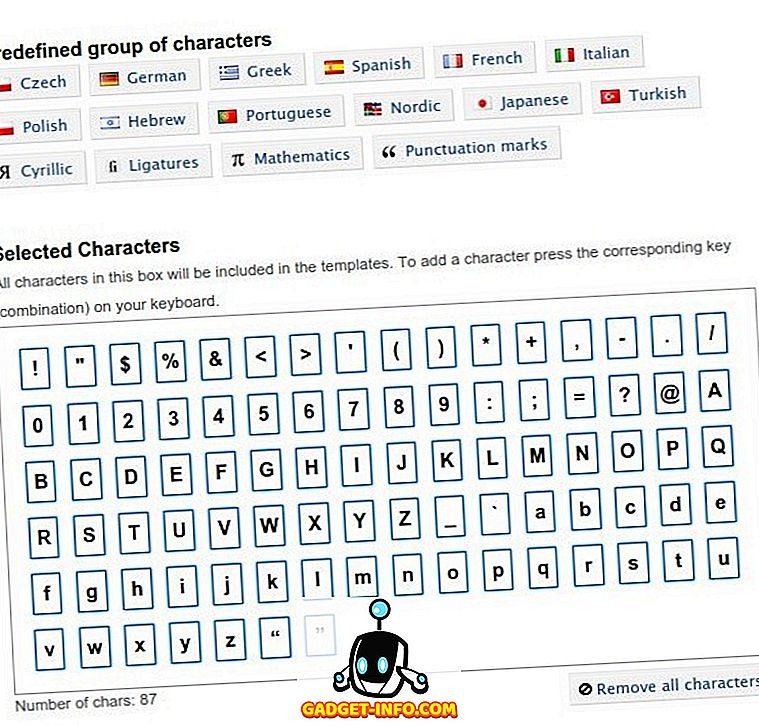
PaintFont är ett enkelt webbaserat verktyg som tar allt arbete bort i dina händer och ger dig ett färdigt teckensnitt baserat på din handstil. Hämta enkelt mallen (PDF eller PNG-fil) och fyll i den, antingen för hand eller i en bildredigeringsprogram som Gimp, Photoshop eller Paint. Ladda sedan upp den till PaintFont, helst i gråskala, i ett av flera stödformat (PDF, PNG, TIFF eller JPG). Din uppladdade fil kommer att behandlas och du får en fri OTF- eller TTF-typsnitt. Med PaintFont har du inte lika mycket kontroll över den kreativa processen som med andra verktyg på den här listan, men det är en praktisk lösning om du bara vill ha ett teckensnitt väldigt snabbt.
Tillgänglighet: Alla moderna webbläsare.
3. BirdFont
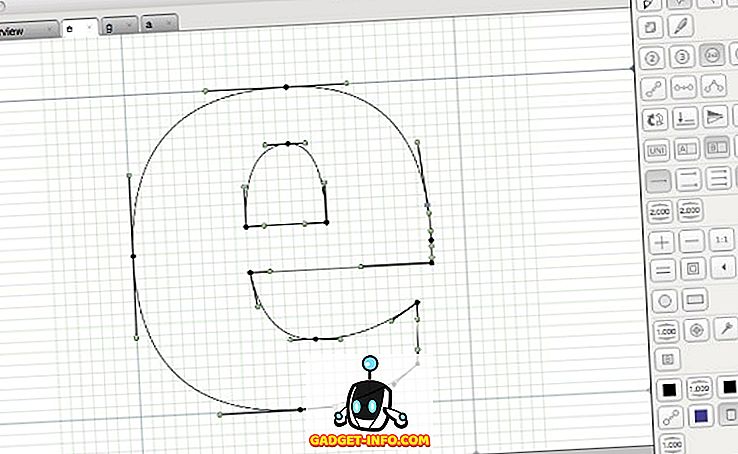
BirdFont är inte bara gratis, men också öppen källkod, och det är ett väl dokumenterat skrivbordsverktyg för att skapa teckensnitt. Gränssnittet är uppdelad i flikar överst, huvudområde i mitten och ett sidofält med verktyg som är grupperade efter funktioner och förklaras här.
För att skapa teckensnitt kan du rita på rutnätet, importera SVG-ikoner för att skapa en ikonstyp eller skriva bokstäver för hand i ett annat program (eller till och med på papper) och sedan importera bilden till BirdFont som bakgrund och dra över den, spåra bokstäverna. BirdFont kan importera ritningar från Inkscape och Adobe Illustrator, och exportera färdiga projekt som TTF, EOT och SVG-teckensnitt. Stegvisa handledning finns på den officiella hemsidan.
Tillgänglighet: Linux, Mac OS X, BSD och Windows.
4. FontForge
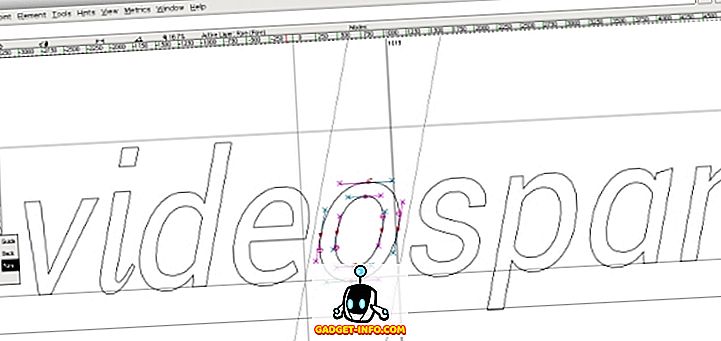
FontForge är en fri, öppen källkod, komplett mjukvarulösning för att skapa teckensnitt. Med så många verktyg och alternativ kan det tyckas överväldigande för en nybörjare. Lyckligtvis finns det en handledning för att hjälpa dig att komma igång, tillsammans med en detaljerad FAQ som kan lära dig mycket om typografi.
I FontForge ritar du bokstäver med kurvor och ändrar form och position. Om du brukar dra i Photoshop eller Gimp, blir det inte för svårt. Med Spiro-läget kan du göra detaljerade justeringar på kurvor. För bättre kontroll över dina ritningar erbjuder FontForge lager, och precis som BirdFont kan det importera SVG- och EPS-filer från Illustrator och Inkscape. Du kan också använda den för att extrahera teckensnitt från PDF-filer. Innan du exporterar ditt nya teckensnitt till ett av många stödformat (OpenType, TrueType, AAT, SVG, PostScript, Multiple Master, dfont, BDF ...) kan du kontrollera om det finns fel och inkonsekvenser med alternativet Sök problem och Font Validation Tool.
Tillgänglighet: Windows och Mac OS X, Ubuntu, andra Linux-distributioner
5. FontStruct
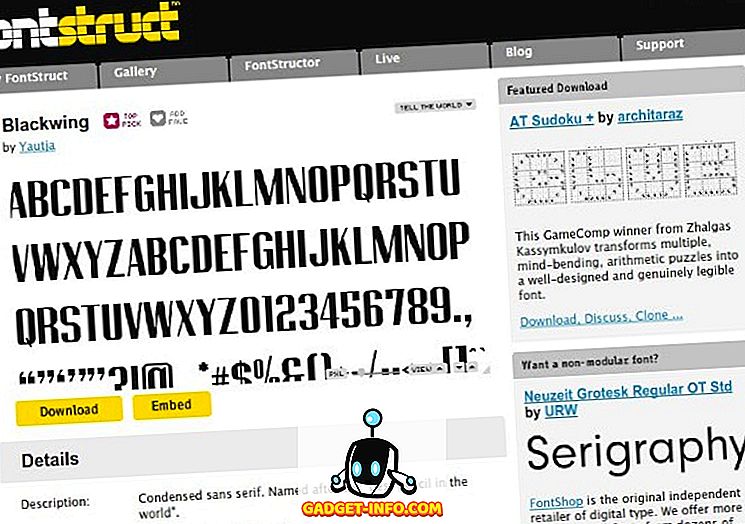
FontStruct är ett relativt enkelt verktyg där du bygger teckensnitt genom att kombinera geometriska former (kallad "Tegelstenar"). Nya teckensnitt kan göras från början eller baserat på andras arbete, som du hittar i galleriet. Gränssnittet är ganska enkelt, med bara några verktyg. Detta ändras dock när du växlar till Expert Mode. Här får du tillgång till fler alternativ, som tegel och kompositioner. Du kan zooma in och ut ur arbetsområdet, växla till helskärmsläge och växla mellan olika typer av nät och riktlinjer.
Din nya typsnitt exporteras antingen som TTF eller i ett särskilt .glyph-format som kan redigeras på Mac OS X. FontStruct kan inte importera befintliga teckensnitt eller göra handskrift till ett teckensnitt, men det låter dig bläddra och ladda ner dussintals vackra teckensnitt skapad av andra användare.
Tillgänglighet: Registrering krävs. Stöder alla moderna webbläsare, men behöver Flash för att fungera korrekt.
6. Glyphr Studio
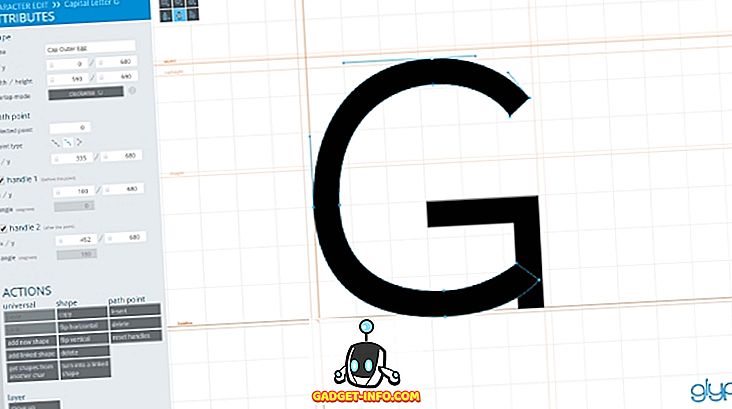
Denna vackra, kraftfulla och praktiska applikation kommer i en bärbar form - det behöver inte installeras, det går bara som en HTML-fil. Du kan importera konturer från Inkscape och Illustrator, eller till och med importera hela SVG-teckensnitt och ändra dem. Det är möjligt att justera kerning och ligaturer, och skapa länkade former som kan återanvändas för att rita liknande bokstäver. Med Glyphr Studio får du en förhandsgranskning av ditt teckensnitt, eftersom du gör det med Test Drive-alternativet. Professionella designers kommer att vara glada över Two Screen Mode, som låter dig dela Glyphr Studio över två skärmar.
Tillgänglighet: Alla moderna webbläsare, men fungerar bäst i Chrome.
7. MyScriptFont
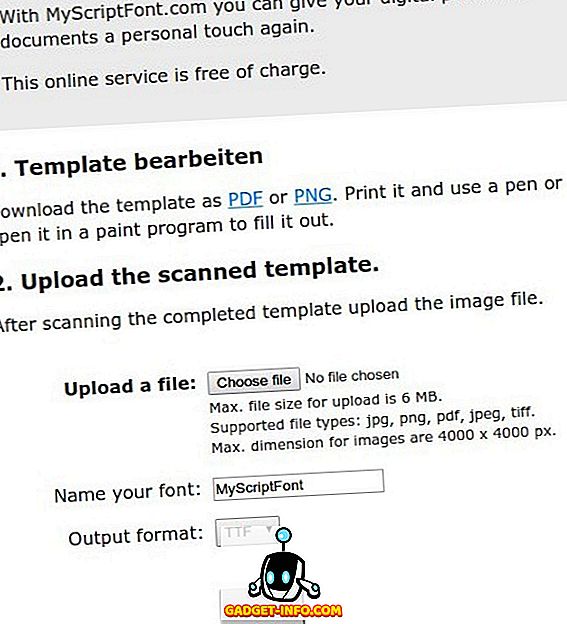
Ett annat verktyg baserat på samma princip som PaintFont. Om du vill göra din signatur till ett teckensnitt, gör MyScriptFont det enkelt - bara ladda ner mallen, fyll i den med en mörkblå eller svart penna och skanna den som en porträtt gråskala bild med 300 dpi. När du har laddat upp bilden kommer MyScriptFont att ge dig ett nytt teckensnitt att ladda ner. Du kan välja mellan TTF- och OTF-format.
Tillgänglighet: Alla moderna webbläsare.
8. Fontastic
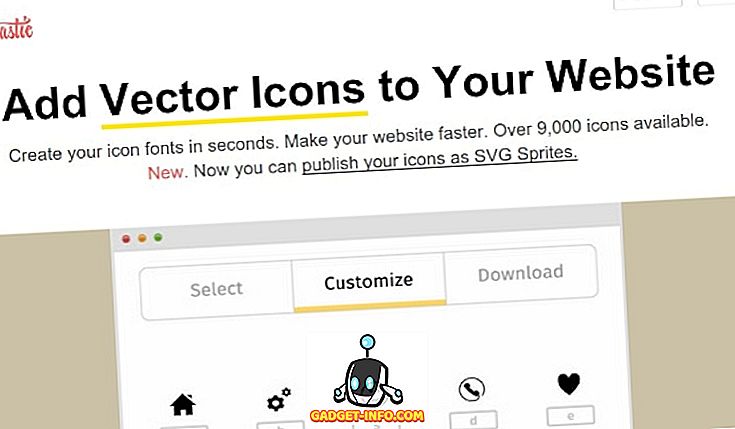
Du har nog hört talas om ikonfonter - i stället för bokstäver, innehåller de små bilder och ser särskilt bra ut på webbplatser. Fontastic är ett verktyg för att skapa ikon typsnitt, och det erbjuder en kort guide för att visa dig hur. Du kan ladda upp befintliga ikoner som SVG-filer och konvertera dem inom Fontastic, bygga flera teckensnitt och teckensnitt samlingar, och ändra varje tecken med CSS för att lägga till skuggor och färg. Ikoner i din typsnitt kommer att skala automatiskt beroende på enheten, så du kan vara säker på att de kommer att se bra ut överallt.
Tillgänglighet: Registrering krävs. Fungerar i alla moderna webbläsare.
9. Pentacoms BitFontMaker
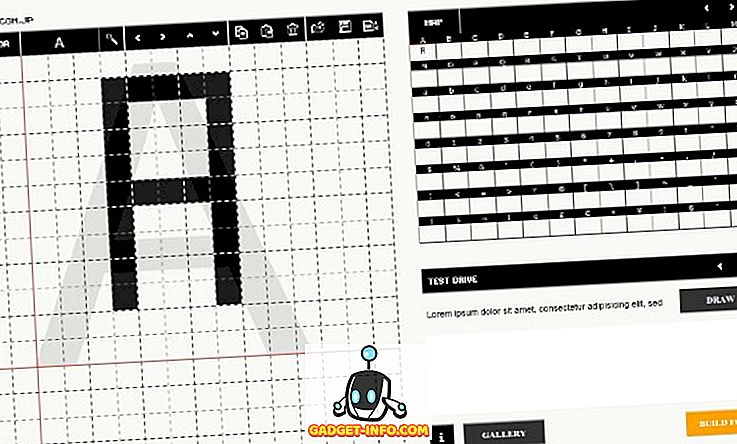
Här är ett annat verktyg för en speciell typsnitt. Med BitFontMaker kan du skapa pixelfonter, som du kanske kommer ihåg från (gamla) videospel. Du kan bläddra i galleriet för att se vad andra har gjort, ladda upp TTF- eller OTF-filer och måla över dem, eller hoppa rakt in i redigeraren, där du kan rita varje bokstav genom att markera det i tabellen till höger och målningstorg, dvs pixlar till vänster. Det är enkelt och roligt, och du kan dela slutprodukten med andra användare.
Tillgänglighet: Stödjer IE 9+, Firefox 2+, Safari 5+ och Chrome.
10. TTFEdit
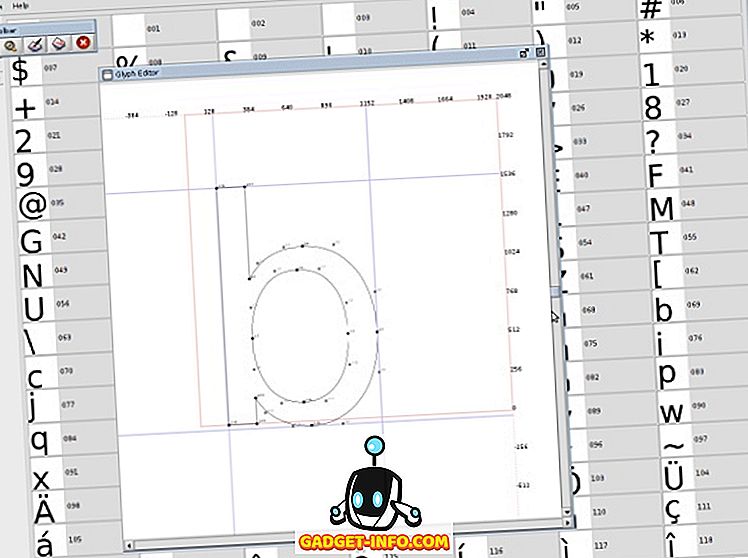
Som det sista verktyget i denna lista slår TTFEdit balansen mellan komplexa verktyg som FontForge och enkla som inte gör så mycket. Med TTFEdit kan du ändra befintliga TTF-teckensnitt eller skapa nya från mallar. Gränssnittet är uppdelat i flikar. På varje flik kan du utföra olika åtgärder på det valda tecknet / tecknen. Du kan ändra formen på varje tecken genom att flytta och ändra storlek på kurvor i Glyph Editor. Det här är ett skrivbordsverktyg, så du måste ladda ner och installera det.
Tillgänglighet: Linux, Windows, Mac OS X.
Så här skapar du dina egna teckensnitt med hjälp av dessa fria verktyg. Om du känner till några andra fria verktyg för att skapa teckensnitt? Dela dina rekommendationer i kommentarerna.









